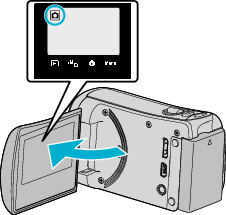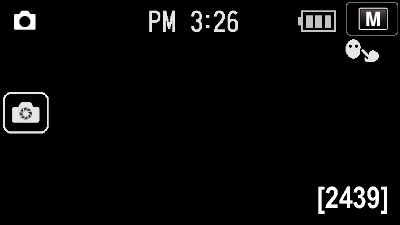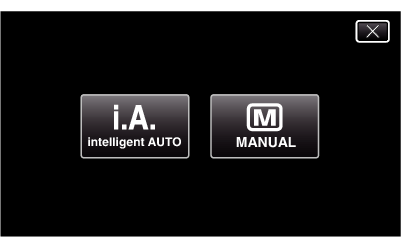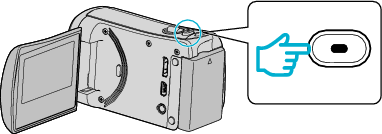-

- 撮影する
-
静止画をオートで撮影する
静止画をオートで撮影する
インテリジェントオート撮影を使えば、細かい設定を気にせず気軽に撮影できます。
メモ
被写体や撮影状況によっては、インテリジェントオートでも正しく撮影できないことがあります。
メモ
タッチパネルの ![]() ボタンでも撮影できます。
ボタンでも撮影できます。
![]() ボタンを使うと、ピントを合わせて撮影できます。
ボタンを使うと、ピントを合わせて撮影できます。
タッチパネルの  ボタンをピントが合うまで押し続けます。
ボタンをピントが合うまで押し続けます。

ボタンから指を離すとシャッターが切れます。
"シャッターモード"が "1枚撮影"のときのみ利用できます。
静止画撮影時の画面表示
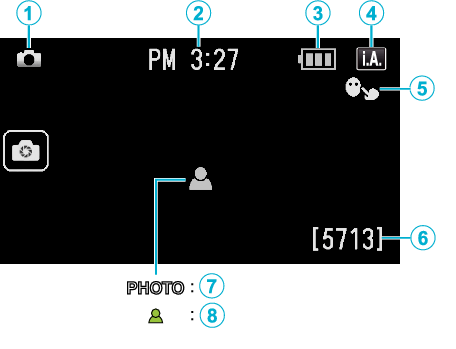
表示アイコン |
説明 |
|
|---|---|---|
|
|
動画/静止画記録モード |
撮影中の記録モードのアイコンを表示します。 |
|
|
時刻 |
現在時刻を表示します。 |
|
|
バッテリー残量 |
使用状態におけるバッテリー残量の目安を表示します。 |
|
|
撮影モード |
現在の撮影モードが |
|
|
タッチ優先AE/AF |
"タッチ優先AE/AF"の設定を表示します。 |
|
|
撮影可能枚数 |
静止画撮影が可能な残り枚数を表示します。 |
|
|
静止画記録中 |
静止画の記録中は "PHOTO"を表示します。 |
|
|
ピント合わせ |
ピントが合うと緑色に点灯します。 |
メモ
シーンは撮影条件によって選択され、インテリジェントオートでは自動的に調整が行われます。
撮影状況に応じて、複数のシーンが設定される場合があります。
撮影状況によっては、正しく動作しないことがあります。
静止画撮影時の操作ボタン
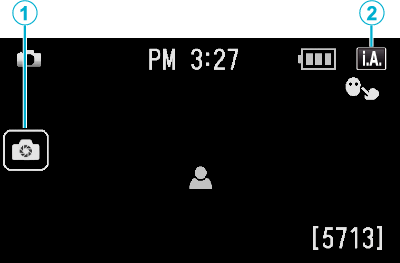
操作ボタン |
説明 |
|
|---|---|---|
|
|
静止画撮影 |
|
|
|
撮影モード切換 |
撮影モードを切り換えます。 |
マナーモード機能を使う
マナーモードでは液晶画面を暗くし、操作音が出ません。発表会など暗い場所で静かに撮影したいときにお使いください。
"マナーモード"が "入"のときは、 ![]() が表示されます。
が表示されます。
"マナーモード"が "入"のときは、ライトは使用できません。
操作音だけを消したい場合は、マナーモードを使用せずに、メニューの "操作音"を "切"に設定してください。
操作手順
トップメニューが表示されます。
_UJDCILoogmpuja.png)
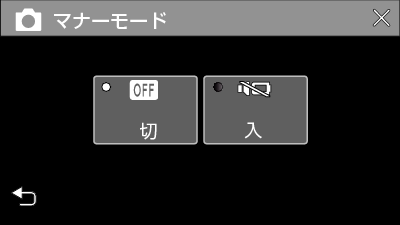
撮影するときの便利な設定
"オートパワーオフ"が "入"のときは、何も操作せずに5分経つと、節電のために電源が自動的に切れます。
"タッチ優先AE/AF"が "顔追尾"のときは、被写体の顔を検出して、ピントや明るさを自動的に合わせてきれいに撮影できます。
ご注意
レンズを直射日光などに向けないでください。
雨や雪の降る屋外や浴室などの湿度の多い場所では、使わないでください。
湿気や砂ぼこりの多いところ、湯気や油煙が直接あたるところでは、使わないでください。
液晶モニターは反転させて閉じたまま使用できますが、本機の温度が上がりやすくなります。日光が直接あたる場所や温度が高い環境、または長時間連続でお使いになるときは、液晶モニターを開いたままご使用ください。
本機の温度が上がりすぎると回路保護のため、電源が切れることがあります。
POWER/ACCESSランプ点灯中は、ACアダプターやSDカードを取りはずさないでください。 記録したデータが読み取れなくなることがあります。
本機はデジタル機器のため、静電気や妨害ノイズによりエラー表示が出たり、正常に動作しないことがあります。このようなときは、一度モニター画面を閉じて電源を切ってからACアダプターを取りはずしてください。本機がリセットされます。
メモ
大切な撮影をする前に、試し撮りすることをおすすめします。
撮影条件によっては、画面の四隅が暗くなることがありますが、故障ではありません。このようなときはズームレバーを動かすなど、撮影条件を変えてご使用ください。